| ユーザーマニュアル|管理者マニュアル |
| ■容量設定 |
手順1.「管理者設定」ボタンを押します
ウェブメール画面の右下にある「管理者設定」ボタンを押します。 |
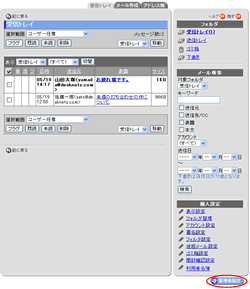 |
||||||||
手順2.[容量設定]リンクを押します【ウェブメール設定】の[容量設定]リンクを押します。 |
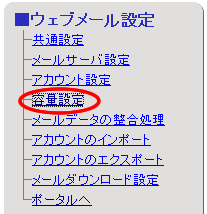 |
||||||||
| 手順3-1.ユーザー別に容量を設定する手順 手順3-1-1.”ユーザー名”リンクを押します 容量設定画面の"ユーザー名"リンクを押します。 |
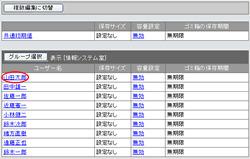 |
||||||||
手順3-1-2.容量設定情報を入力します
個別編集画面で容量設定情報を入力してください。
手順3-1-3.を押してください を押して設定完了となります。 |
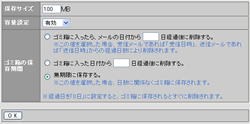 |
||||||||
| 手順3-2.複数ユーザーの容量を変更する手順 手順3-2-1.[複数編集に切替]ボタンを押します 容量設定画面の[複数編集に切替]ボタンを押します。手順3-2-2.容量設定情報を入力します 複数編集画面の容量設定情報を入力し、[ユーザー選択]ボタンから容量設定情報の登録先を[登録先一覧]に選択します。 手順3-2-3.を入力してください を押して設定完了となります。 |
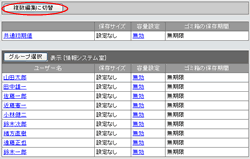 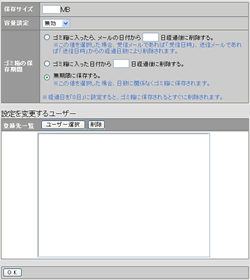 |
||||||||
手順3-3.共通の容量を変更する手順 手順3-3-1."共通初期値"リンクを押します。 容量設定画面の"共通初期値"リンクを押します。手順3-3-2.容量設定情報を入力します 手順3-3-3.を入力してください を押して設定完了となります。 |
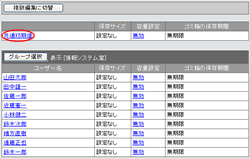 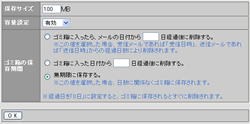 |
| ウェブメール |
|---|
| ユーザーマニュアル |
| 管理者マニュアル |
|
Copyright (C) 2002-2011 NEOJAPAN,Inc. All Rights Reserved. |